这篇文章主要介绍“蓝牙耳机怎么连接Win7电脑听歌”的相关知识,小编通过实际案例向大家展示操作过程,操作方法简单快捷,实用性强,希望这篇“蓝牙耳机怎么连接Win7电脑听歌”文章能帮助大家解决问题。
具体的蓝牙耳机如何连接Win7电脑听歌的方法如下:
前提条件:电脑有蓝牙适配器,且安装了蓝牙驱动。
第一步:在电脑的右下角的蓝牙图标右击,然后选择添加设备。
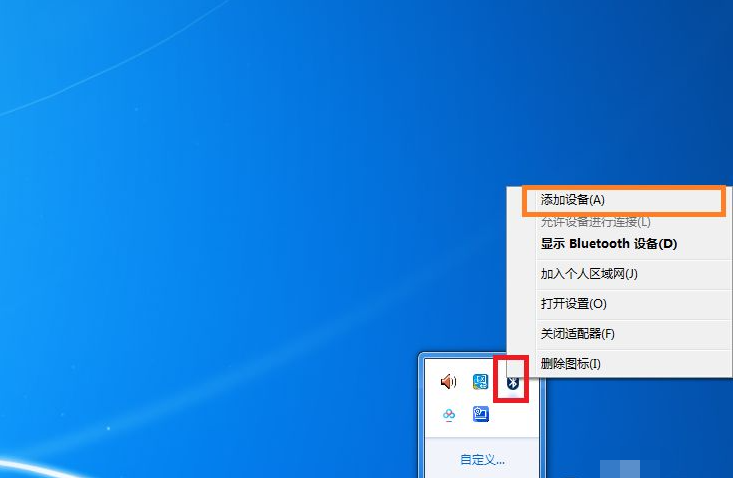
第二步:选择我们要链接的蓝牙耳机,然后选择下一步。当添加成功后我们选择关闭。
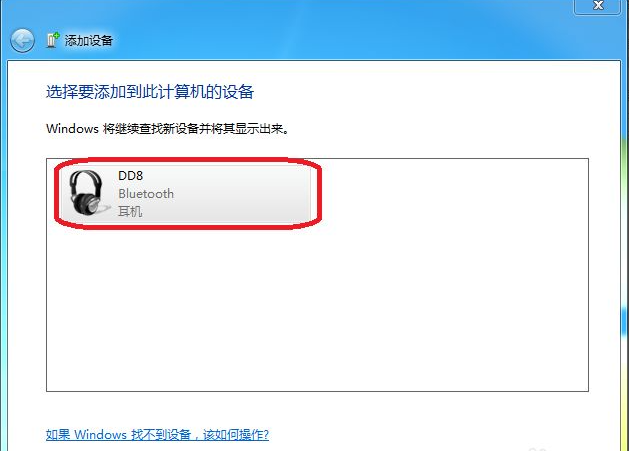
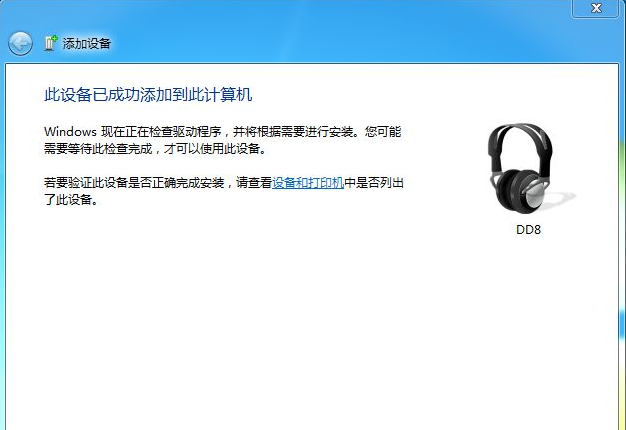
第三步:我们在电脑的右下角双击蓝牙图标。在耳机图标右击然后选择属性。


第四步:我们选择音频接收器,然后选择应用,确定。
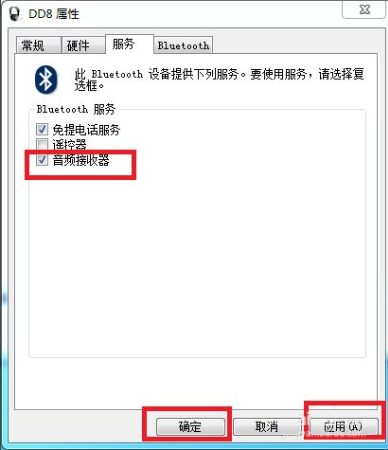
第五步:在耳机图标右击,然后选择服务,然后我们选择听音乐,此时连接好后就可以用蓝牙耳机听win7电脑上的声音了。


关于“蓝牙耳机怎么连接Win7电脑听歌”的内容就介绍到这里了,感谢大家的阅读。如果想了解更多行业相关的知识,可以关注亿速云行业资讯频道,小编每天都会为大家更新不同的知识点。
免责声明:本站发布的内容(图片、视频和文字)以原创、转载和分享为主,文章观点不代表本网站立场,如果涉及侵权请联系站长邮箱:is@yisu.com进行举报,并提供相关证据,一经查实,将立刻删除涉嫌侵权内容。